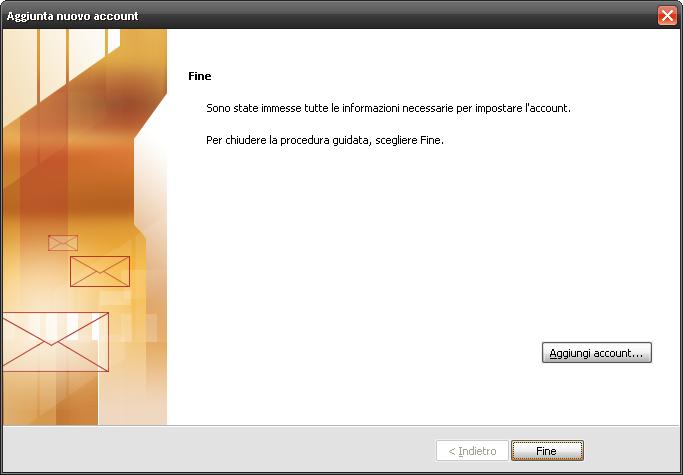Configurazione Microsoft Outlook 2007/2010/2013
Pubblicato alle 6:02 pm del 06/02/2015 in Helpdesk
Nota: la presente guida e relative schermate sono relative alla versione 2010 del programma Microsoft Outlook, ma applicabili con poche differenze anche alle altre versioni.
Parametri di configurazione (per utenti esperti)
- Server di posta in ingresso e in uscita: mail.e2net.it;
- Protocolli supportati: POP3 e IMAP;
- SSL: supportato e consigliato sia in ingresso che in uscita;
- Porta IMAP con SSL: 993;
- Porta POP3 con SSL: 995;
- Porta SMTP con SSL: 465.
Guida alla configurazione
- Selezionare il menu File in alto a sinistra;
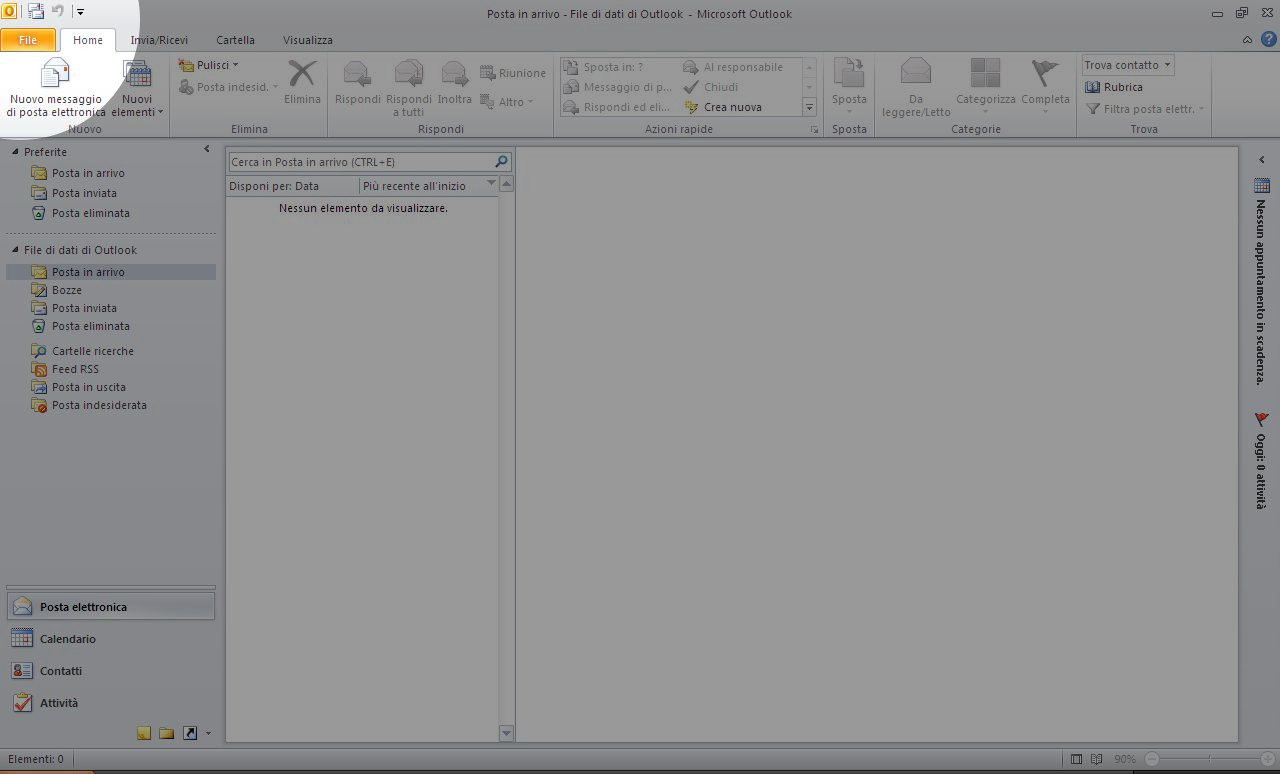
- Selezionare Impostazioni Account;
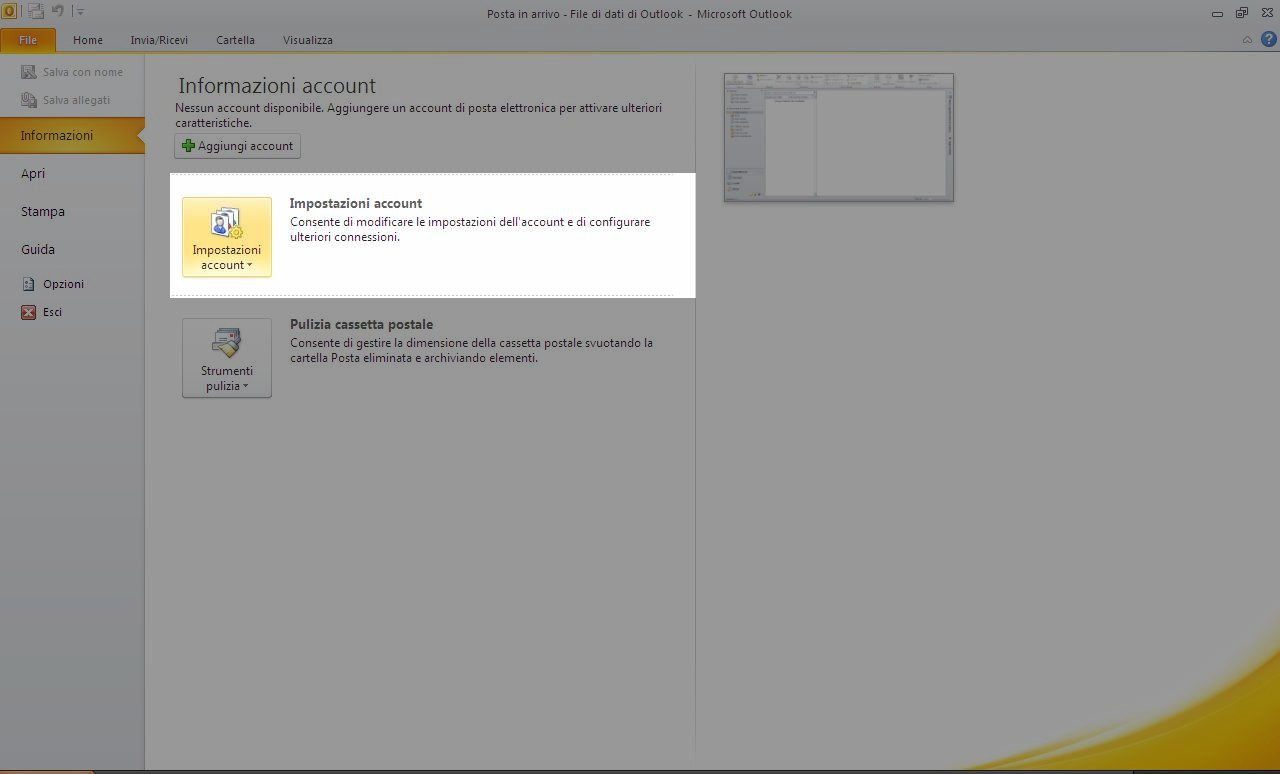
- Nella scheda Posta elettronica, premere il bottone Nuovo…;
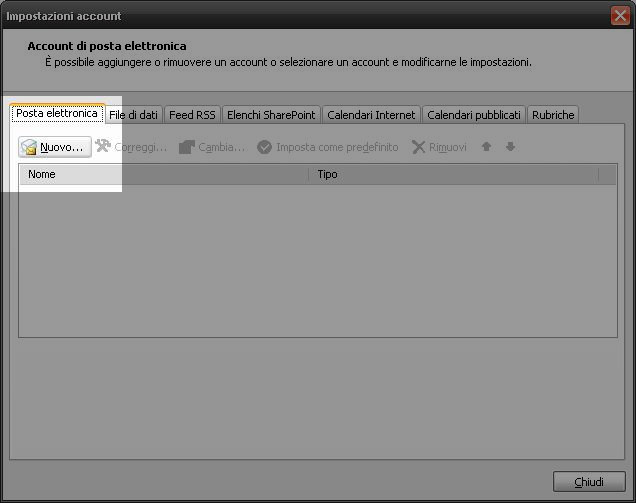
- Selezionare l’opzione Configura manualmente le impostazioni del server o tipi di server aggiuntivi e premere Avanti;
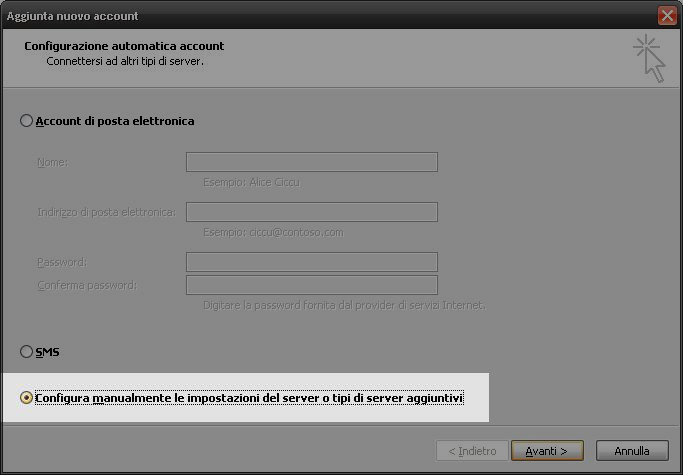
- Selezionare l’opzione Posta elettronica Internet e premere Avanti;
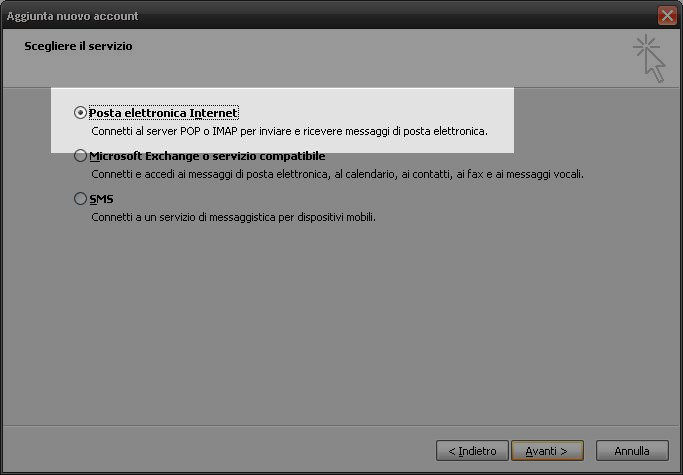
- Compilare il modulo a sinistra: le Informazioni utente sono i dati che vi identificheranno come mittenti, quindi il proprio nome completo e il proprio indirizzo email; le Informazioni server sono i parametri fissi usati per la connessione al server di posta, scegliete POP o IMAP in base al vostro contratto, mentre sotto Informazioni accesso vanno indicati il proprio indirizzo email completo come Nome utente e la propria password nel campo apposito; una volta inserite le informazioni occorre premere il pulsante Altre impostazioni…
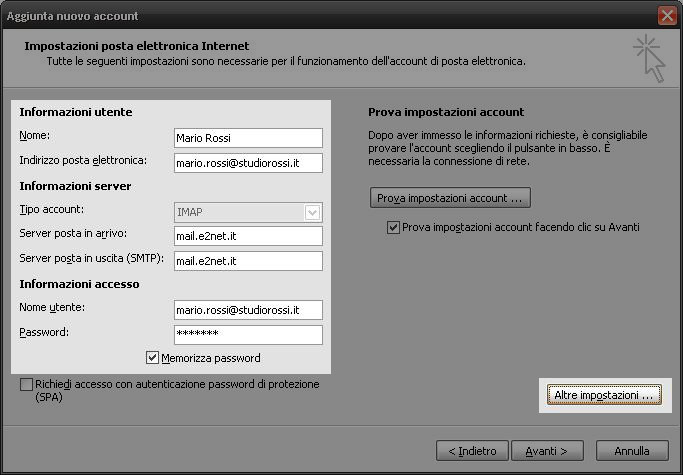
- Nella scheda Server della posta in uscita mettere la spunta sull’opzione Il server della posta in uscita (SMTP) richiede l’autenticazione, e verificare che tra le opzioni sottostanti sia selezionata Utilizza le stesse impostazioni del server della posta in arrivo;
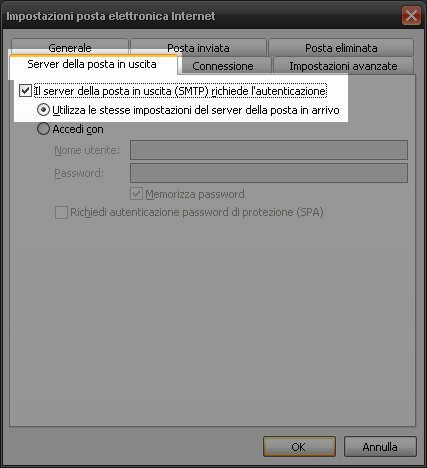
- Nella scheda Impostazioni avanzate, riportare i quattro parametri come li vedete nella figura;
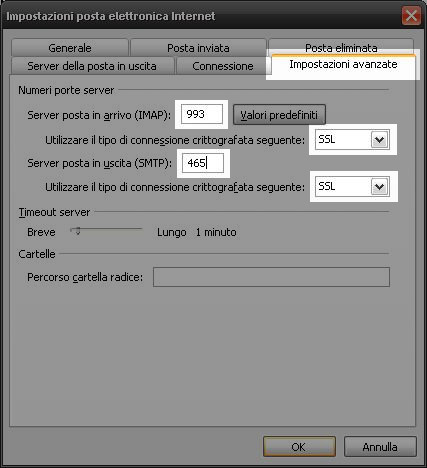
- Premere Ok per tornare alla procedura guidata e poi Avanti; a questo punto la configurazione è conclusa.